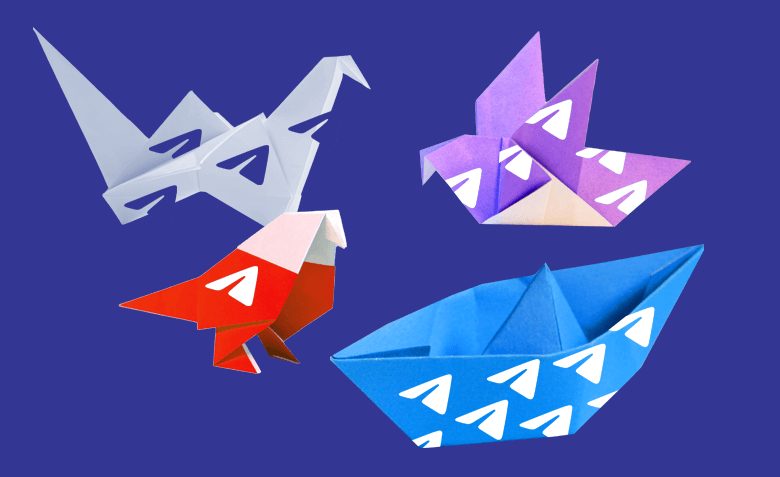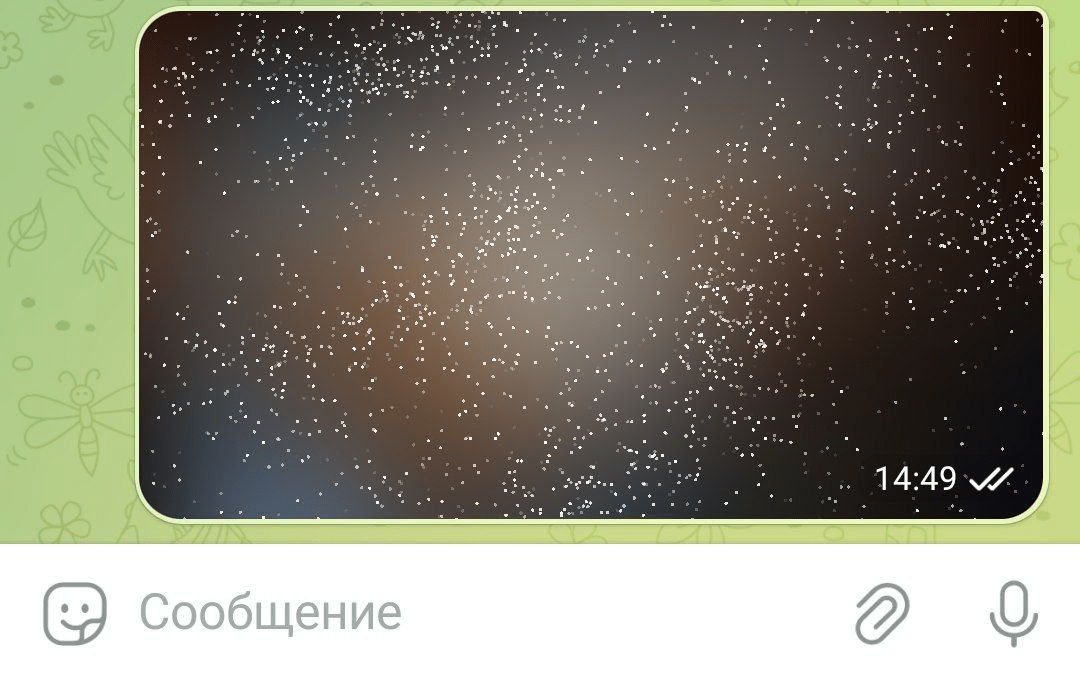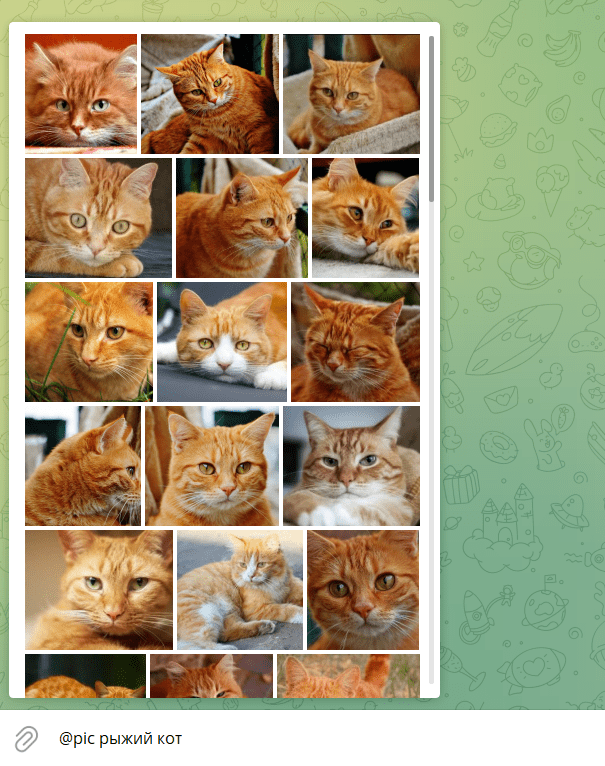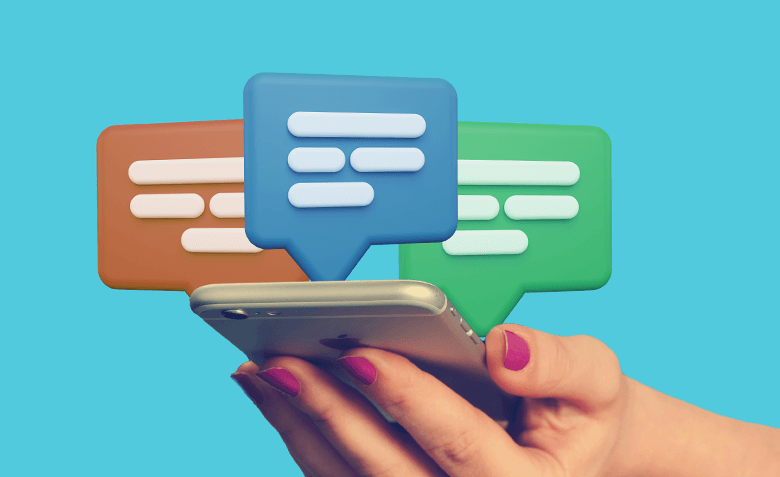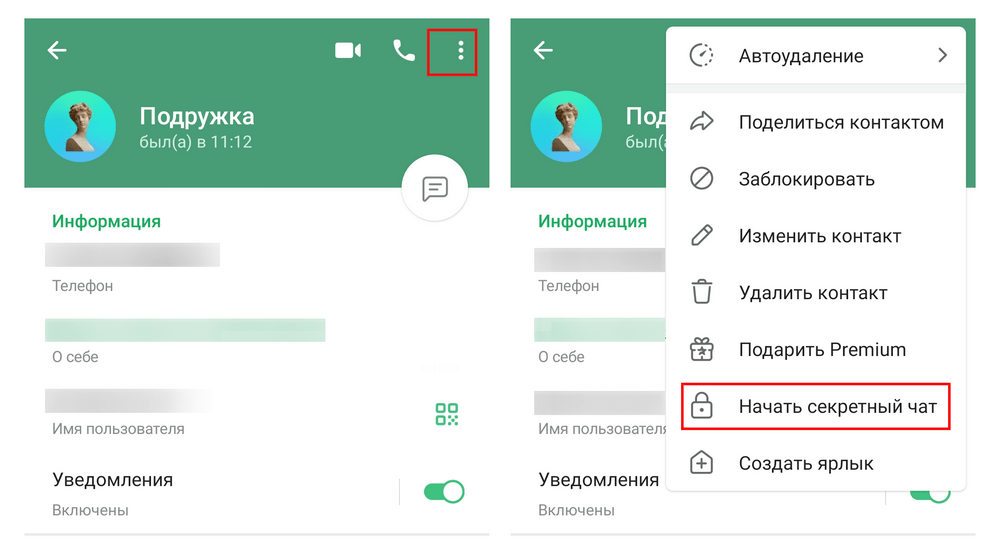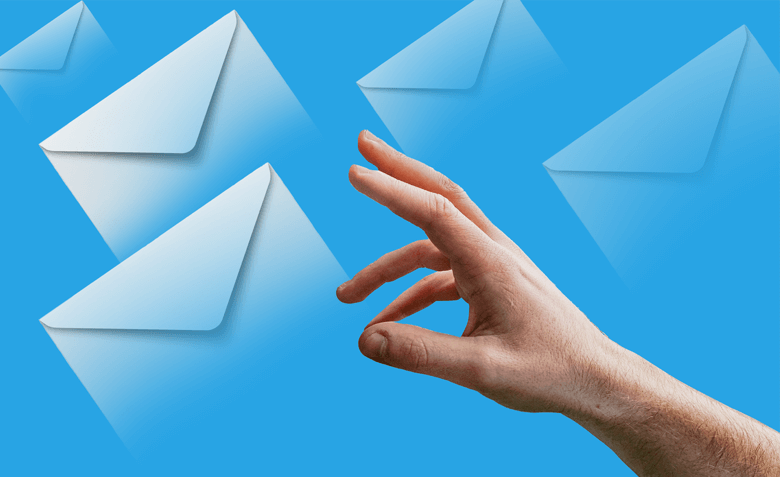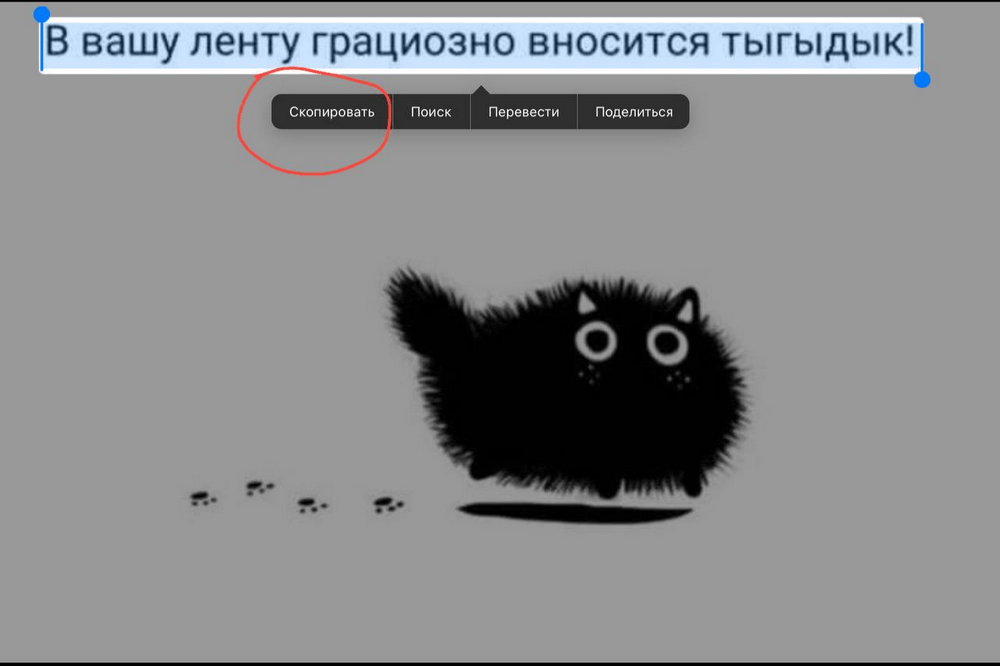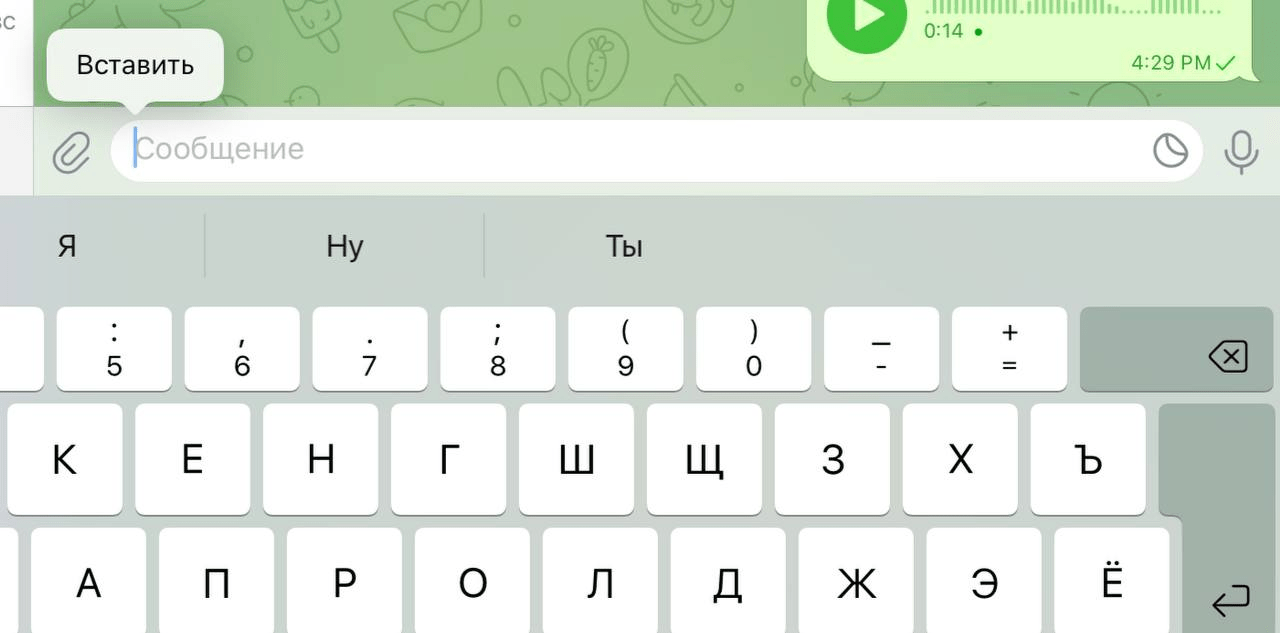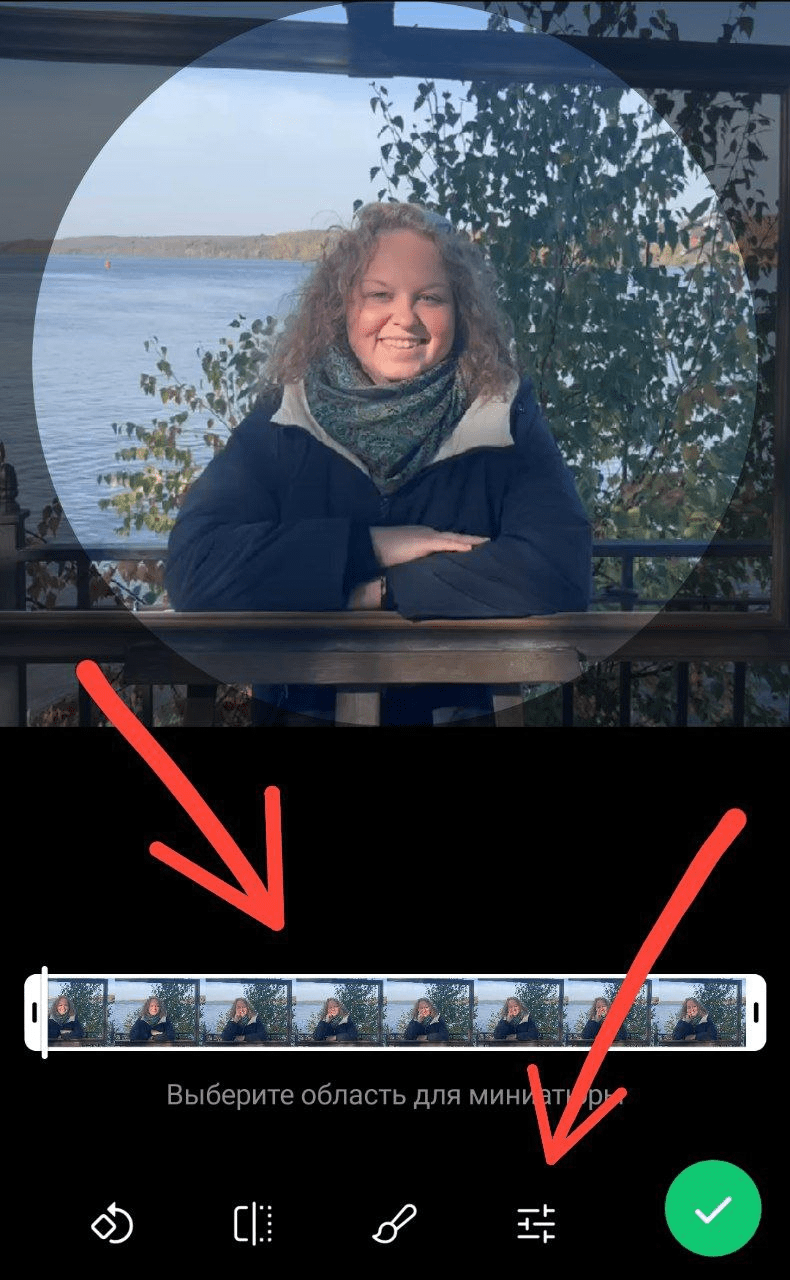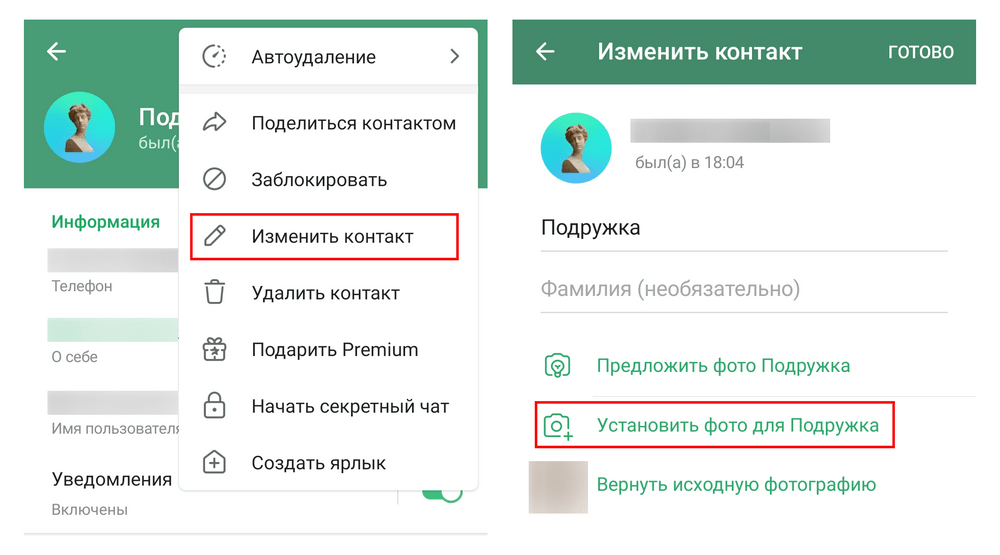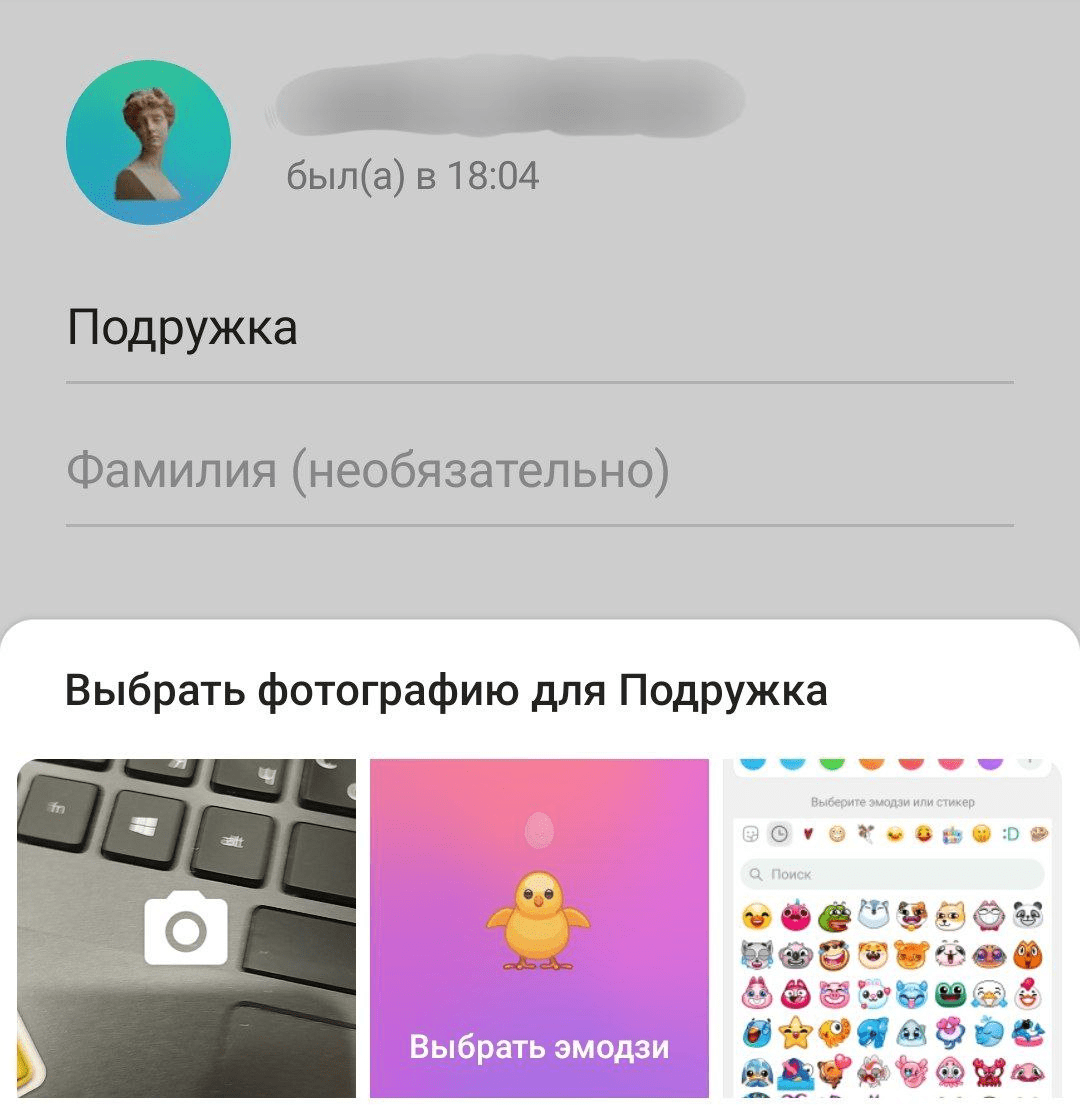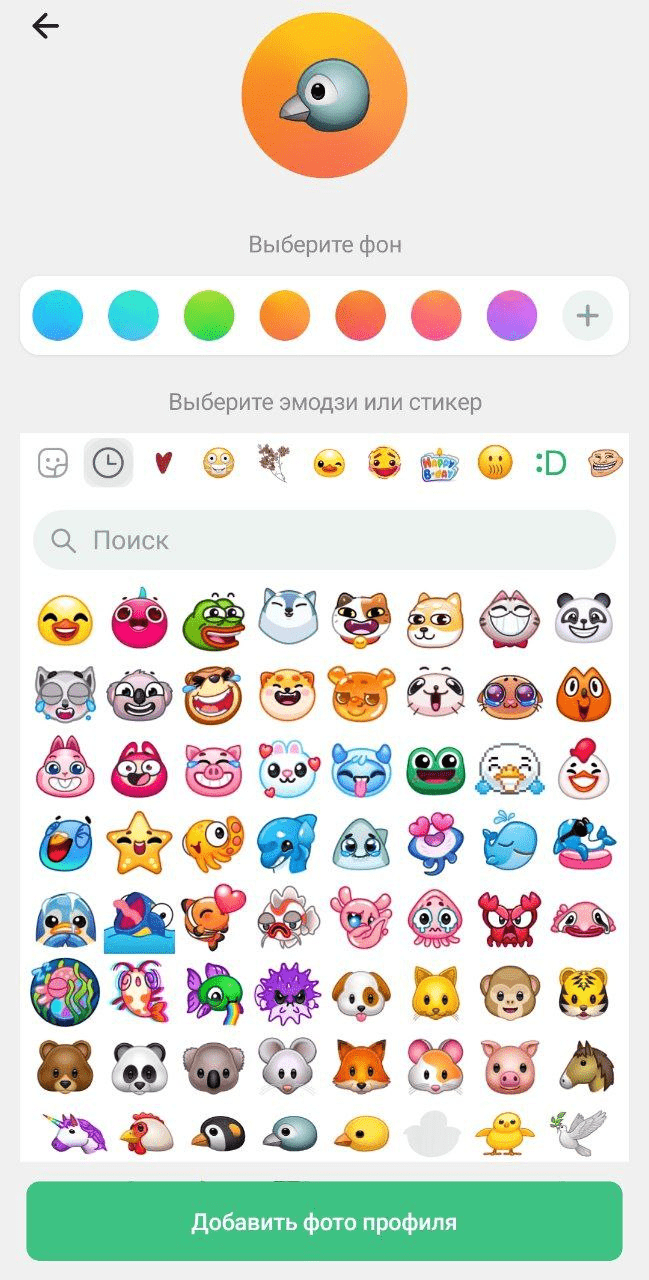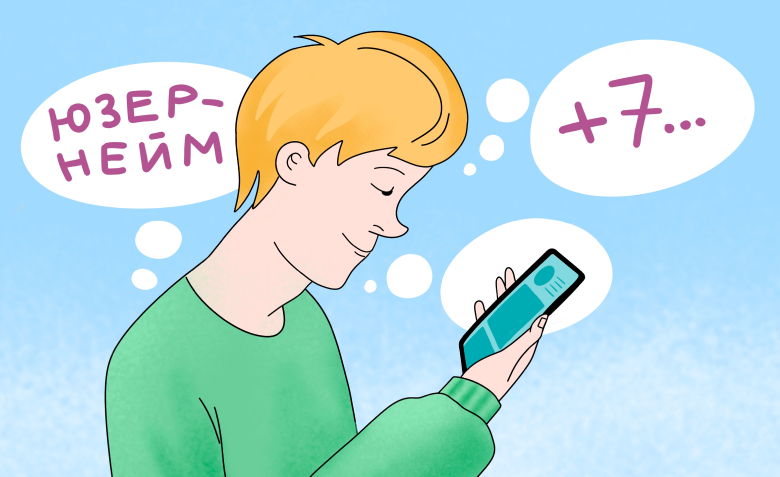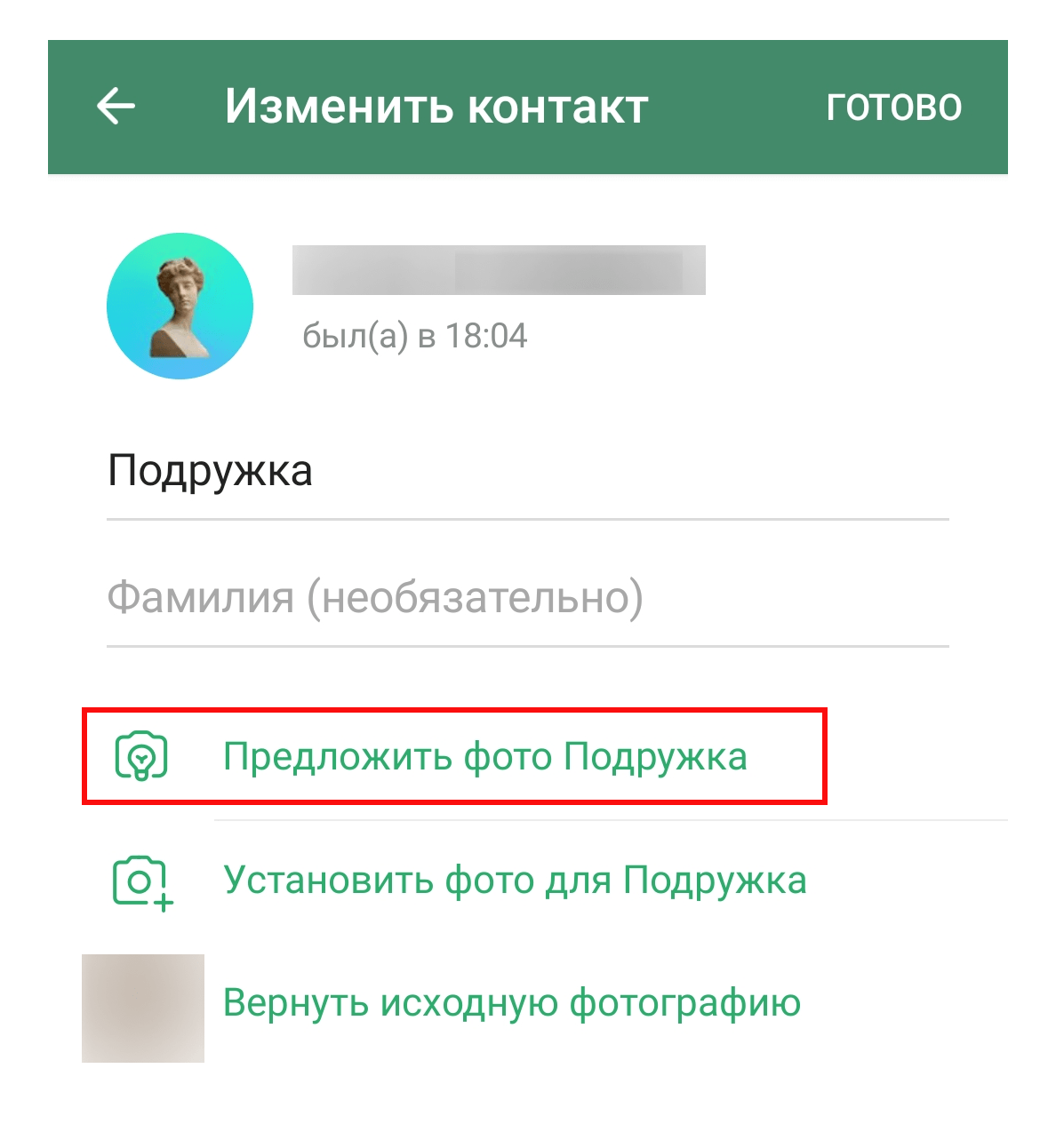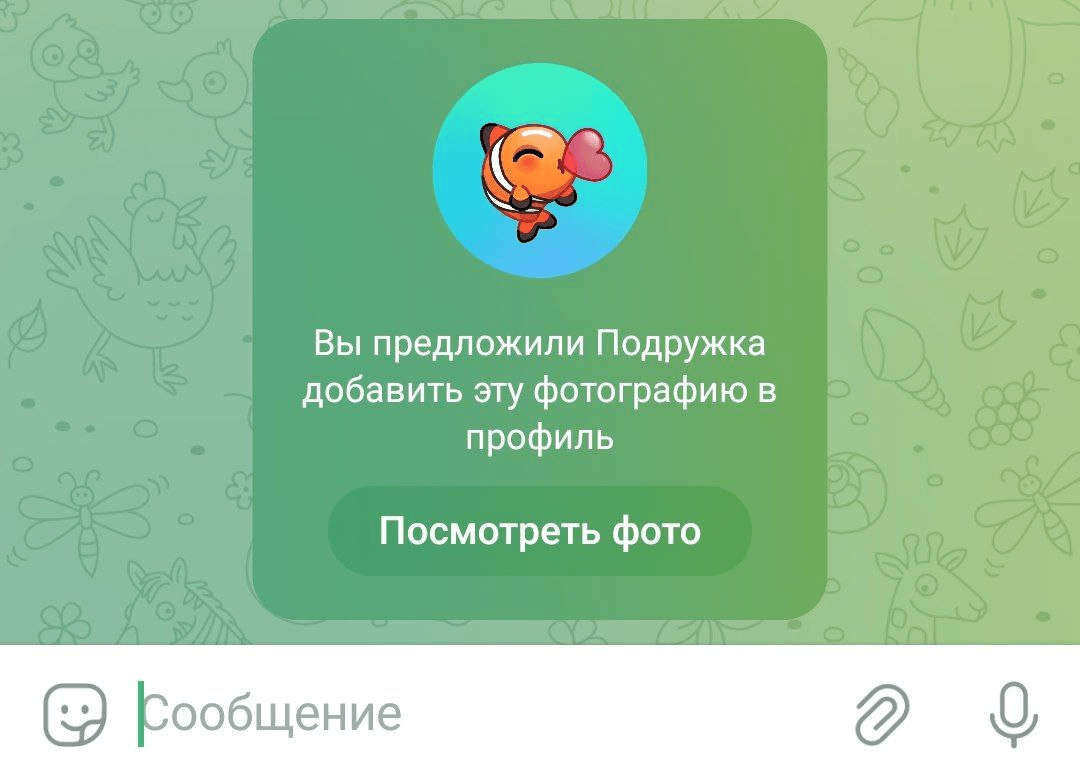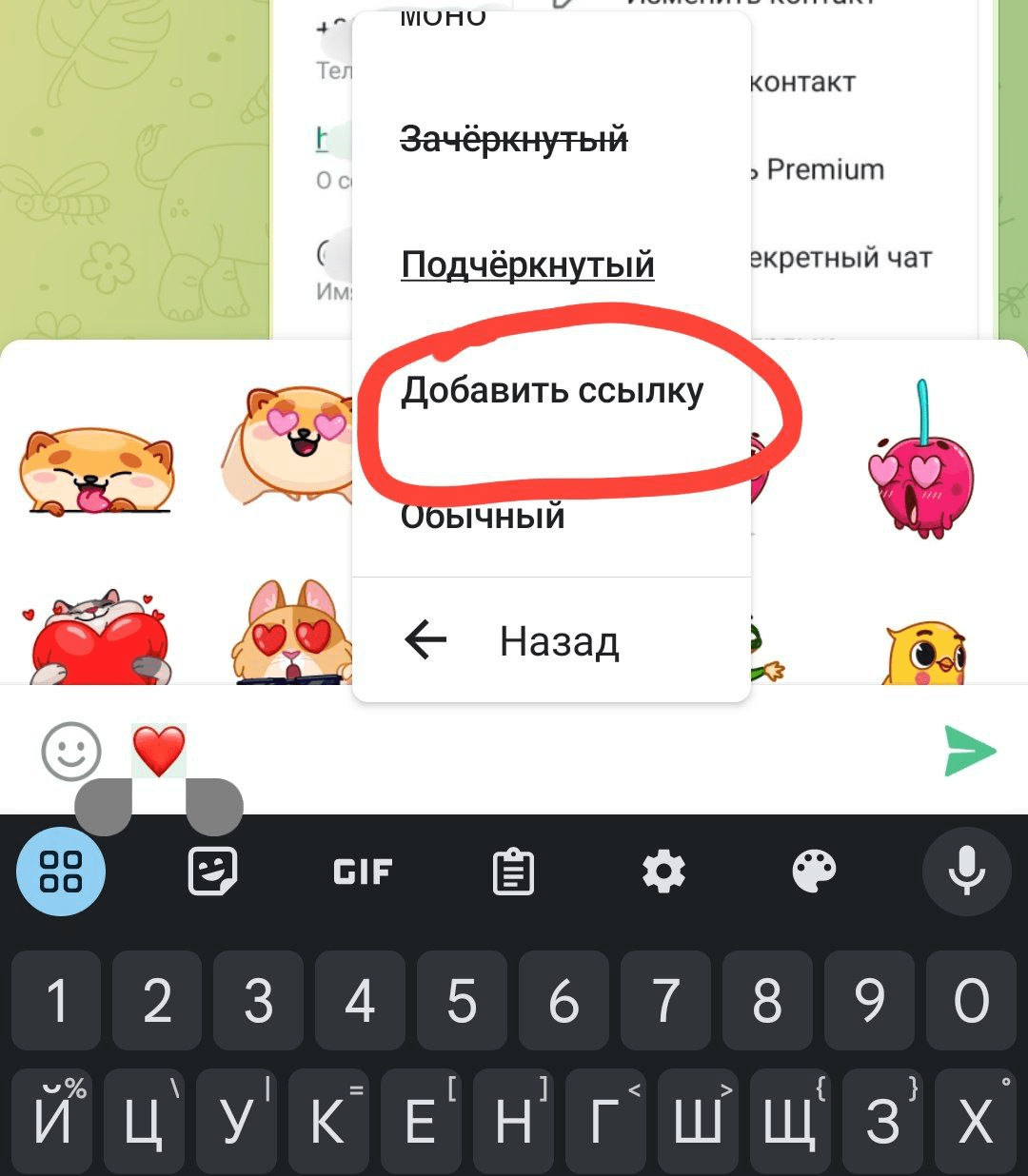- Email-маркетолог
- Email-верстка
- Маркировка рекламы 2.0
- Аналитика рассылок
Telegram принято считать текстовой социальной сетью, где пользователи чаще пишут, чем делятся визуальным контентом. Однако и для работы с картинками в мессенджере зашито много неочевидных функций, о которых знает не каждый пользователь. Сегодня расскажем про 9 функций Telegram для работы с фото и видео.